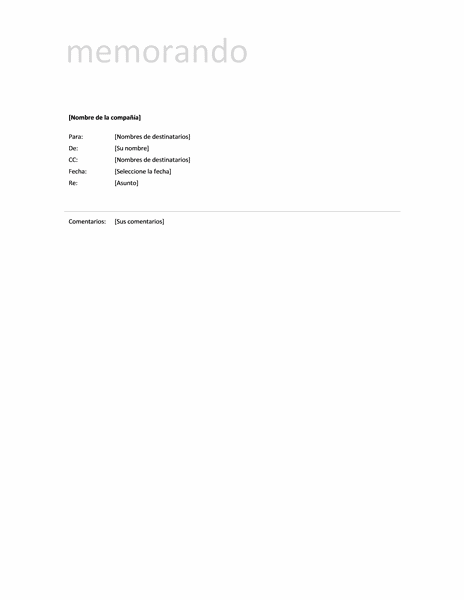sábado, 19 de enero de 2013
Trucos para buscar en Google
1) Búsqueda simple
Se puede hacer una búsqueda con una o más palabras: cuando son separadas por un espacio, el sistema las busca por separado. Ejemplo: cámara digital. Como resultado, el programa va a traer todo las webs que tengan las palabras cámara y digital, aún estando separadas en el texto.
2) Frase exacta
Colocando las dos palabras entre comillas, la búsqueda será efectuada con todas las palabras, en el orden en que fueron escritas. Ejemplo: "cámara digital". El resultado será los sitio webs donde la palabra cámara esté obligatoriamente seguida por la palabra digital.
3) Excluyendo una palabra
Es posible hacer eso colocando un signo menos (-) al principio de la palabra que deseas excluir. Ejemplo: "cámara digital" -benq. El resultado va a ser sitios webs que contengan "cámara digital", en este orden, y que no contengan la palabra benq.
4) Encontrando sinónimos
Coloca un signo de tilde o acento () en el frente de la palabra que deseas buscar; así, Google mostrará sus sinónimos.
Opciones avanzadas
1) Búsqueda en el título de la página
Para buscar en el título de la página escriba el término intitle:, seguido de la expresión que quiere encontrar. Ejemplo: intitle:"cámara digital". El resultado mostrará las páginas que contengan la expresión "cámara digital" en el título, y no necesariamente en el cuerpo de la página. Use allintitle: para buscar todas las palabras y expresiones en el título.
2) Buscar en un sitio web específico
Puedes buscar dentro de un sitio web específico, usando el término "site:" seguido de la dirección básica del sitio web. Ejemplo: "cámara digital" site:informatica-hoy.com.ar. El resultado será todas las páginas del sitio informatica-hoy.com.ar que contengan la expresión "cámara digital".
3) Todas las palabras en el texto de la página
Cuando quieras estar seguro de que todas las palabras están en el texto de la página (no en links, titulo y otros tags), usa allintext:. Ejemplo: allintext: "cámara digital". El resultado mostrará sólo los sitios webs que contengan la expresión "cámara digital" en el texto.
4) Búsqueda por intervalo entre números Si estás buscando un producto y quieres sólo los resultados de búsqueda entre dos franjas de precio, usa valor1..valor2. Ejemplo: "Cámara digital" 500..1000. El resultado será sitios webs con la expresión "cámara digital" y números enteros entre 500 y 1000.
5) Excluir contenido adulto Supongamos que tu hijo necesita hacer un trabajo de la escuela, y necesita buscar palabras como "sexo" y "preservativo". El riesgo de encontrar un sitio web con contenido adulto en este caso es muy grande. Para disminuir ese riesgo debes configurar esa opción en el navegador.
6) Búsqueda por tipos específicos de archivos A veces es necesario encontrar un archivo con una extensión específica, como un archivo PDF de un manual. Para eso, Usa el término filetype: o ext: aumentado la extensión que usted quiere. Ejemplo: "manual Nokia 5630" ext:PDF. El resultado serán sólo documentos PDF con la expresión "manual Nokia 5630" en su contenido.
Se puede hacer una búsqueda con una o más palabras: cuando son separadas por un espacio, el sistema las busca por separado. Ejemplo: cámara digital. Como resultado, el programa va a traer todo las webs que tengan las palabras cámara y digital, aún estando separadas en el texto.
2) Frase exacta
Colocando las dos palabras entre comillas, la búsqueda será efectuada con todas las palabras, en el orden en que fueron escritas. Ejemplo: "cámara digital". El resultado será los sitio webs donde la palabra cámara esté obligatoriamente seguida por la palabra digital.
3) Excluyendo una palabra
Es posible hacer eso colocando un signo menos (-) al principio de la palabra que deseas excluir. Ejemplo: "cámara digital" -benq. El resultado va a ser sitios webs que contengan "cámara digital", en este orden, y que no contengan la palabra benq.
4) Encontrando sinónimos
Coloca un signo de tilde o acento () en el frente de la palabra que deseas buscar; así, Google mostrará sus sinónimos.
Opciones avanzadas
1) Búsqueda en el título de la página
Para buscar en el título de la página escriba el término intitle:, seguido de la expresión que quiere encontrar. Ejemplo: intitle:"cámara digital". El resultado mostrará las páginas que contengan la expresión "cámara digital" en el título, y no necesariamente en el cuerpo de la página. Use allintitle: para buscar todas las palabras y expresiones en el título.
2) Buscar en un sitio web específico
Puedes buscar dentro de un sitio web específico, usando el término "site:" seguido de la dirección básica del sitio web. Ejemplo: "cámara digital" site:informatica-hoy.com.ar. El resultado será todas las páginas del sitio informatica-hoy.com.ar que contengan la expresión "cámara digital".
3) Todas las palabras en el texto de la página
Cuando quieras estar seguro de que todas las palabras están en el texto de la página (no en links, titulo y otros tags), usa allintext:. Ejemplo: allintext: "cámara digital". El resultado mostrará sólo los sitios webs que contengan la expresión "cámara digital" en el texto.
4) Búsqueda por intervalo entre números Si estás buscando un producto y quieres sólo los resultados de búsqueda entre dos franjas de precio, usa valor1..valor2. Ejemplo: "Cámara digital" 500..1000. El resultado será sitios webs con la expresión "cámara digital" y números enteros entre 500 y 1000.
5) Excluir contenido adulto Supongamos que tu hijo necesita hacer un trabajo de la escuela, y necesita buscar palabras como "sexo" y "preservativo". El riesgo de encontrar un sitio web con contenido adulto en este caso es muy grande. Para disminuir ese riesgo debes configurar esa opción en el navegador.
6) Búsqueda por tipos específicos de archivos A veces es necesario encontrar un archivo con una extensión específica, como un archivo PDF de un manual. Para eso, Usa el término filetype: o ext: aumentado la extensión que usted quiere. Ejemplo: "manual Nokia 5630" ext:PDF. El resultado serán sólo documentos PDF con la expresión "manual Nokia 5630" en su contenido.
Buscadores en Internet
La manera más rápidas y moderna de
buscar información, es por medio de la Internet. Hoy en día existen millones de
sitios web en todo el mundo (billones de páginas indexadas por los buscadores), las cuales contienen la más variada información
posible de imaginar. Es por lo mismo, que con la globalización y la
tecnología, la búsqueda de información dejó se de estar limitada principalmente a las
bibliotecas, para ahora llevarse a cabo en la red de información que accedemos
por medio de la
Internet. Y la cantidad de información disponible se va incrementando a una gran
velocidad, año tras año.
Los buscadores en Internet, son programas o aplicaciones que
residen en un sitio
o página web, los cuales, al ingresar palabras en sus recuadros de búsqueda, operan dentro de la
base de datos del mismo buscador y recopilan todas las páginas que contengan
información relevante y relacionada con lo que se busca; de hecho este es el
principal desafío que enfrentan las compañías que brindan este servicio, el ser
capaces de brindar un orden al verdadero océano de información que es la web
(hablamos de red o web también para referirnos a la Internet). Las palabras que
ingresamos en los recuadros para buscar se denominan en el medio "palabras
clave", o "keywords" en inglés, por su importancia para obtener la información
necesaria de la gran base de datos que maneja cada buscador.
Existen básicamente dos tipos de buscadores en Internet.
Están los buscadores de Internet tipo directorio, y los que operan mediante robots o arañas.
Los primeros, los buscadores en Internet tipo directorios,
funcionan igual que cualquier directorio en papel existente que conozcamos. Como por ejemplo, las
páginas blancas o amarillas encontramosr en los distintos países, donde clasifican y ordenan la información
comercial, residencial o personal según
categorías preestablecidas. Dentro de los buscadores en Internet tipo directorios,
entre los más famosos está Yahoo! (el primero en gran escala de su tipo, que
curiosamente como directorio ya es historia del pasado, dado que en la
actualidad opera principalmente como portal y buscador, e incluso en su función
de búsquedas toma sus resultados del buscador de Microsoft, Bing), y Dmoz o el
Open Directory Proyect,
directorio cuya particularidad es que opera mediante editores voluntarios de todo el mundo.
sábado, 10 de noviembre de 2012
Camtasia Studio: Graba lo que sucede en tu pantalla.
Camtasia Studio es un programa que sirve para grabar lo que sucede en la pantalla del ordenador y de esa manera crear presentaciones y tutoriales visuales.
Las presentaciones visuales siempre son más llamativas que las presentaciones por palabras. Con Camtasia Studio podrás crear presentaciones visuales de manera sencilla y fácil. Con presionar el botón de grabación sera suficiente para que Camtasia Studio comience a grabar lo que sucede en la pantalla del PC. De esta manera puedes grabar tutoriales explicando la utilización de una herramienta o aplicación. Incluso puedes grabar los vídeos que visualizas vía Web o vía Messenger.
Todo lo que sucede en tu pantalla puede ser grabado por Camtasia Studio.
Word Plantillas: Currículum Vitae, Memorando, y Carta de Equidad.
Currículum Vitae:
Carta de Equidad:
1. En Word, haga clic en el botón de Microsoft Office
clic en Nuevo.
Se abrirá la ventana Nuevo documento.
2. Bajo Plantillas, en la esquina superior izquierda, haga clic en Plantillas
instaladas.
Se muestran varias vistas en miniatura de plantillas, con nombres como Nueva
entrada de blog y Fax de equidad. Estas plantillas vienen con Word.
Si hace clic en una miniatura, obtendrá una vista previa de mayor tamaño en la
parte derecha de la ventana. De este modo, se podrá hacer una idea del diseño
y de la presentación de la plantilla. Desplácese por las plantillas instaladas para
ver cuáles están disponibles.
3. Busque Carta de equidad (el título está debajo de la miniatura). Haga clic en la
miniatura para ver la vista previa a la derecha.
4. En la parte inferior derecha de la ventana, junto a Crear nuevo, la opción
Documento debe estar seleccionada. Si no es el caso, haga clic en ella para
seleccionarla. A continuación, haga clic en Crear.
La carta se abre como un nuevo documento.
Recuerde No ha abierto la plantilla propiamente dicha. La plantilla está
configurada de modo que se abra una copia como un documento nuevo, que
podrá personalizar a su manera sin que se vea afectada la plantilla en la que se
basa.
Además, observe que el título predeterminado en la barra de título reza
Documentox, que sólo es un nombre temporal asignado al documento hasta que
lo guarde y le asigne el nombre que desee.
Memorando:
Carta de Equidad:
1. En Word, haga clic en el botón de Microsoft Office
clic en Nuevo.
Se abrirá la ventana Nuevo documento.
2. Bajo Plantillas, en la esquina superior izquierda, haga clic en Plantillas
instaladas.
Se muestran varias vistas en miniatura de plantillas, con nombres como Nueva
entrada de blog y Fax de equidad. Estas plantillas vienen con Word.
Si hace clic en una miniatura, obtendrá una vista previa de mayor tamaño en la
parte derecha de la ventana. De este modo, se podrá hacer una idea del diseño
y de la presentación de la plantilla. Desplácese por las plantillas instaladas para
ver cuáles están disponibles.
3. Busque Carta de equidad (el título está debajo de la miniatura). Haga clic en la
miniatura para ver la vista previa a la derecha.
4. En la parte inferior derecha de la ventana, junto a Crear nuevo, la opción
Documento debe estar seleccionada. Si no es el caso, haga clic en ella para
seleccionarla. A continuación, haga clic en Crear.
La carta se abre como un nuevo documento.
Recuerde No ha abierto la plantilla propiamente dicha. La plantilla está
configurada de modo que se abra una copia como un documento nuevo, que
podrá personalizar a su manera sin que se vea afectada la plantilla en la que se
basa.
Además, observe que el título predeterminado en la barra de título reza
Documentox, que sólo es un nombre temporal asignado al documento hasta que
lo guarde y le asigne el nombre que desee.
Memorando:
- En el menú Archivo, haga clic en Nuevo.
- En el panel de tareas Nuevo documento, en Plantillas, haga clic en En mi PC.
- Haga clic en la ficha Memorandos.
- Haga doble clic en Asistente para memorandos.
Si este asistente no aparece en el cuadro de diálogo Plantillas, es posible que necesite instalarlo.
5. Siga los pasos del Asistente.
Suscribirse a:
Comentarios (Atom)